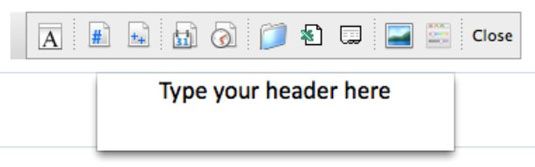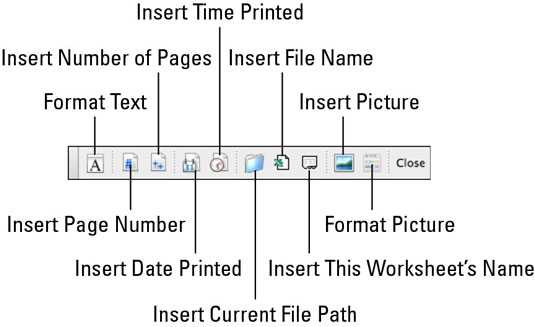Formatuojant antraštes ir poraštes „Excel 2011“, skirtoje „Mac“, jūsų spausdinti darbalapiai atrodo išskirtiniai. Taip pat galite lengvai įtraukti svarbią datos ir laiko informaciją. Galite dirbti su antraštėmis ir poraštėmis puslapio maketo rodinyje pasirinkę Rodinys → Puslapio išdėstymas arba spustelėję mygtuką Puslapio išdėstymas skirtuke „Office 2011 for Mac“ juostelė Maketas.
Antraštės arba poraštės įvedimas „Excel 2011 for Mac“ darbalapyje
Norėdami pridėti antraštę arba poraštę, atlikite šiuos veiksmus:
Jei norite pridėti arba formatuoti antraštę, perkelkite žymeklį ant baltos vietos puslapio viršuje. Panašiai galite perkelti žymeklį ant baltos vietos, esančios šalia puslapio apačios, kad pridėtumėte arba suformatuotų poraštę.
Pasirodo raginimas, kuriame nurodoma dukart spustelėti, jei norite pridėti antraštę (arba poraštę).

Dukart spustelėkite baltą erdvę.
Antraštės ir poraštės yra suskirstytos į tris skirtingus regionus. Esate kairiajame, dešiniajame arba centre, priklausomai nuo to, kur dukart spustelėsite.
Pateiktame tekste įveskite antraštę arba poraštę.
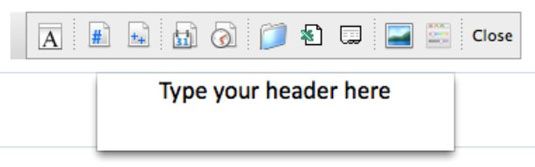
Spustelėkite mygtuką Uždaryti arba klaviatūroje paspauskite Esc, kad išeitumėte iš antraštės / poraštės dialogo lango.
Antraštės ir poraštės formatavimas programoje „Excel 2011 for Mac“.
Kai įvedate arba redaguojate antraštę arba poraštę, galite naudoti antraštės ir poraštės įrankių juostos mygtukus, kad viskas būtų įdomesnė.

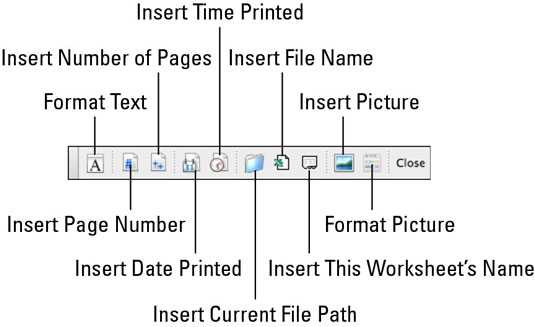
Galite derinti kodus su tekstu. Pavyzdžiui, naudokite Įterpti puslapio numerį ir Įterpti puslapių skaičių su tokiu papildomu tekstu: Puslapis &[Puslapis] iš &[Puslapių], kad išspausdintumėte „Puslapis # iš #“.
Jei jums labiau patinka ankstesnės „Excel“ versijos antraštės / poraštės srities retro išvaizda, vis tiek galite ją pasiekti pasirinkę Failas→ Puslapio sąranka ir spustelėję skirtuką Antraštė / poraštė; taip pat galite pasirinkti Rodinys → Antraštė ir poraštė.